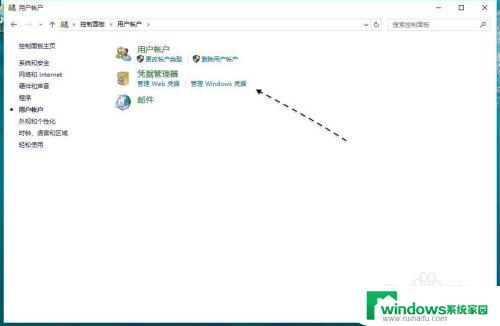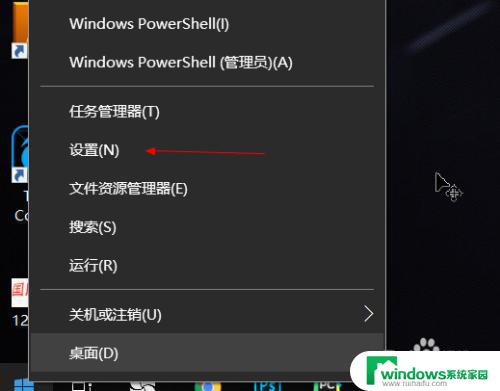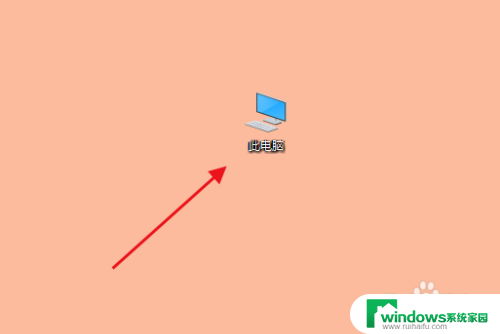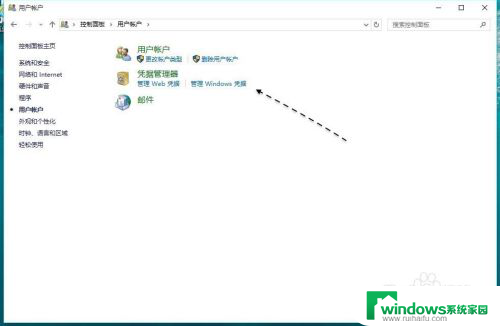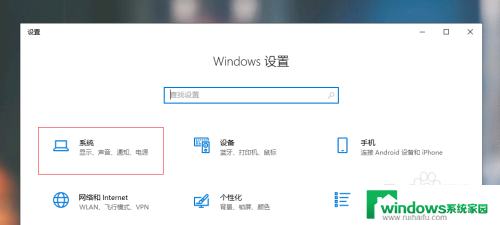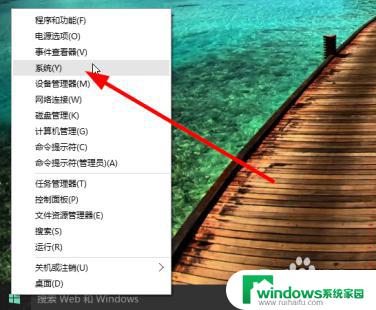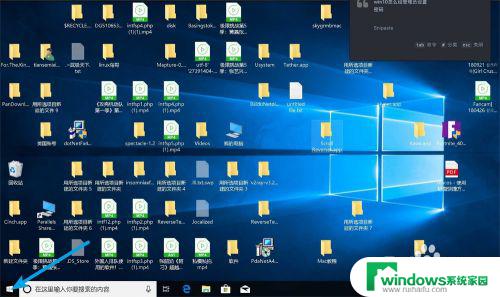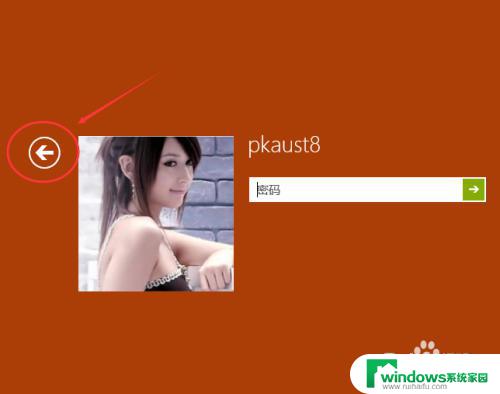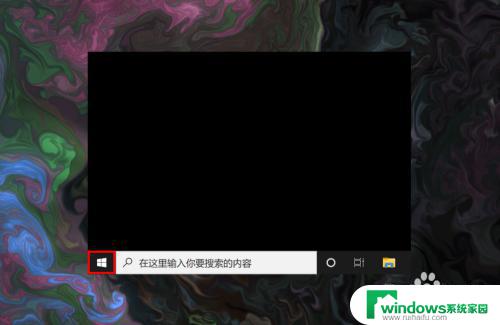win10添加其他用户 Win10系统如何创建新用户
win10添加其他用户,Win10系统作为当前最新的操作系统之一,为用户提供了丰富的功能和便捷的操作方式,在使用Win10系统时,我们经常需要为其他用户创建新的账户,以便他们能够享受到个性化的电脑使用体验。Win10系统如何添加其他用户呢?通过简单的几步操作,我们可以轻松地为其他人创建个性化的账户,从而实现多用户共享电脑的需求。下面我们将详细介绍Win10系统创建新用户的方法,让您能够更好地掌握这一技巧,从而为您的电脑增添更多的个性化设置和用户体验。
具体方法:
1.右键单击桌面左下角的【开始】按钮,点击【控制面板】,步骤截图如下所示:
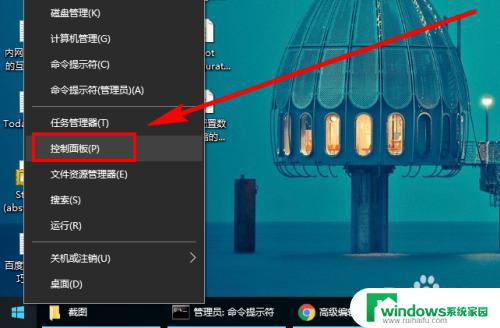
2.设置【控制面板】右上角的【查看方式】为“小图标”,步骤截图如下所示:
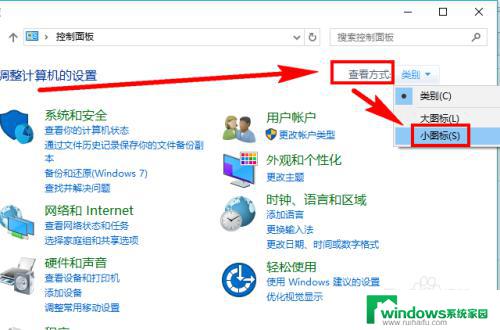
3.在众多的功能选项中找到并点击【用户账户】,步骤截图如下所示:
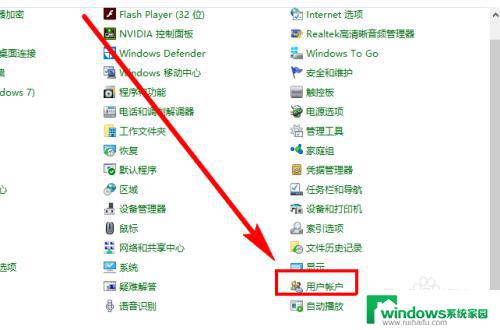
4.在【更改账户信息】下面找到并点击【管理其他账户】,步骤截图如下所示:
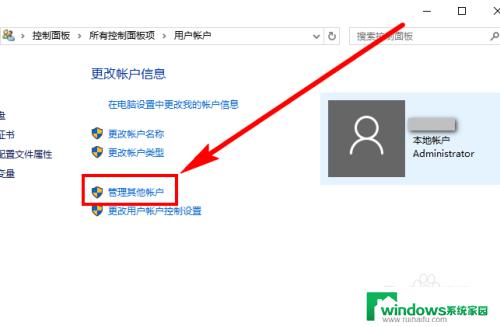
5.点击窗口左下角的【在电脑设置中添加新用户】,步骤截图如下所示:
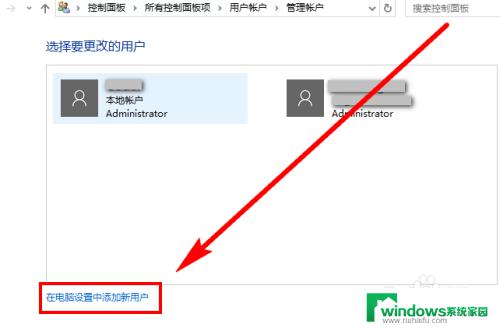
6.从这一步开始,操作就要在Win10系统独有的【设置】面板中完成。
在【家庭和其他人员】的右侧,点击【将其他人添加到这台电脑】。步骤截图如下所示:
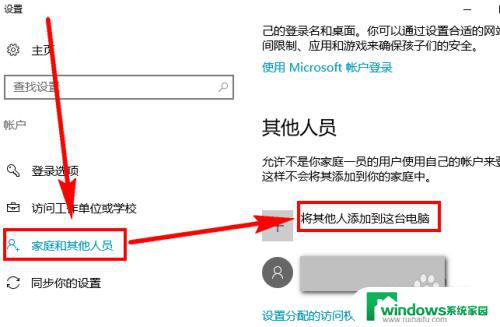
7.点击左下角的【我没有这个人的登录信息】,步骤截图如下所示:
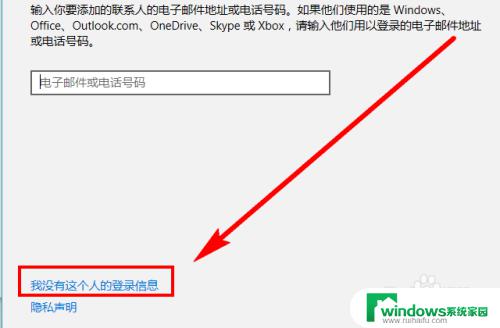
8.点击左下角的【添加一个没有Microsoft账户的用户】,步骤截图如下所示:
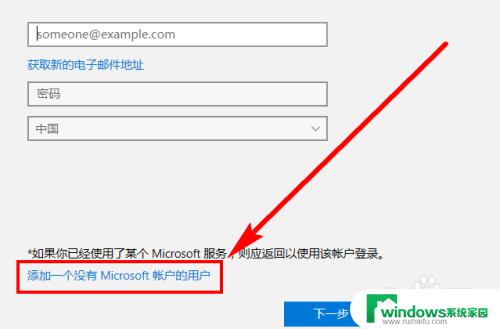
9.在指定位置输入用户名(小编新建“Temp”用户)、密码、密码提示后,点击【下一步】。步骤截图如下所示:
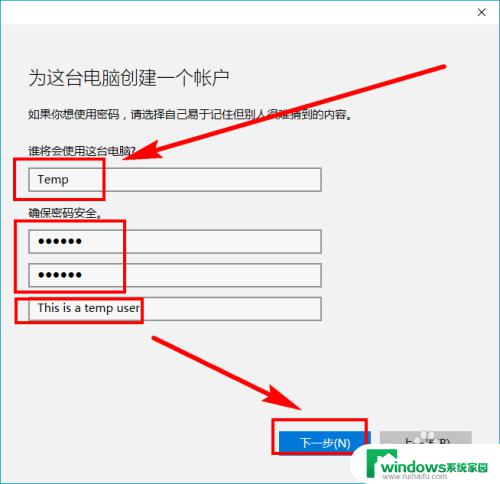
10.添加新用户操作完成。可以看到在【其他人员】中多了一个新建的“Temp”用户,步骤截图如下所示:
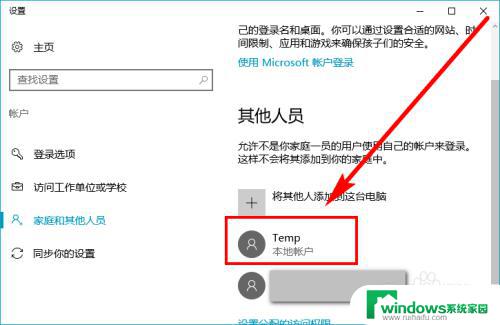
11.再次打开【控制面板】中的管理账户页面(参考上面第1到4步),可以看到同样多了一个新建的“Temp”账户。步骤截图如下所示:
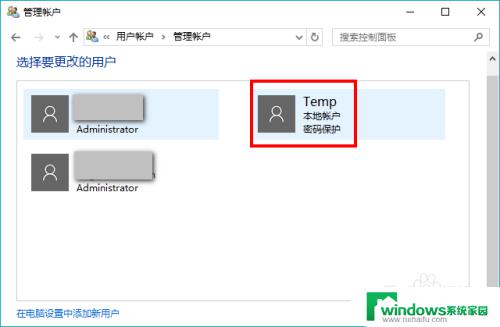
以上便是Win10添加其他用户的所有步骤,如果您遇到了这种情况,可以尝试按照本文提供的方法解决,希望对大家有所帮助。